[해결됨] Chrome에서 ERR_CONNECTION_RESET
잡집 / / November 28, 2021
Chrome에서 ERR_CONNECTION_RESET 수정: 이 오류는 방문하려는 웹사이트가 대상 웹사이트와 연결할 수 없음을 의미합니다. 이 오류는 레지스트리 또는 네트워크 변경으로 인해 발생하며 실제로 이 오류와 관련된 많은 정보가 있습니다. 일부 사이트는 작동하지만 일부는 작동하지 않으므로 다른 모든 웹사이트에서 이 오류가 발생하지 않으므로 이 오류를 해결해야 합니다.
이 웹사이트는 사용할 수 없습니다
google.com에 대한 연결이 중단되었습니다.
오류 101(net:: ERR_CONNECTION_RESET): 연결이 재설정되었습니다.
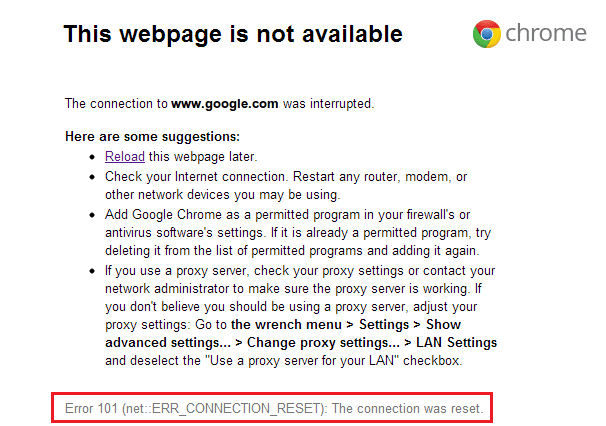
이제 보시다시피 오류 자체에 상당히 유용한 문제 해결 단계가 꽤 많이 언급되어 있으므로 아래 나열된 방법을 시도하기 전에 먼저 시도해 보십시오. 그러나 특정 경우에 도움이 되지 않는 경우 걱정하지 마십시오. 이 가이드를 따르면 이 문제를 쉽게 해결할 수 있습니다.
내용물
- [해결됨] Chrome에서 ERR_CONNECTION_RESET
- 방법 1: CCleaner 및 Malwarebytes 실행
- 방법 2: MTU(최대 전송 단위) 설정
- 방법 3: 브라우저 캐시 지우기
- 방법 4: 바이러스 백신 프로그램을 일시적으로 비활성화
- 방법 5: AppEx Networks Accelerator 기능 비활성화
- 방법 6: Netsh Winsock 재설정 명령으로
- 방법 7: 프록시 비활성화
- 방법 8: Chrome 업데이트 및 브라우저 설정 재설정
[해결됨] Chrome에서 ERR_CONNECTION_RESET
확인 복원 지점 생성 문제가 발생하는 경우를 대비하여.
방법 1: CCleaner 및 Malwarebytes 실행
전체 바이러스 백신 검사를 수행하여 컴퓨터가 안전한지 확인하십시오. 이 외에도 CCleaner 및 Malwarebytes Anti-malware를 실행합니다.
1.다운로드 및 설치 씨클리너 & 멀웨어바이트.
2.Malwarebytes 실행 시스템에서 유해한 파일을 검색하도록 합니다.
3. 멀웨어가 발견되면 자동으로 제거합니다.
4.이제 실행 씨클리너 "청소기" 섹션의 Windows 탭에서 청소할 다음 선택 항목을 확인하는 것이 좋습니다.

5.적절한 포인트를 확인했으면 클리너를 실행, CCleaner가 과정을 실행하게하십시오.
6. 시스템을 청소하려면 레지스트리 탭을 선택하고 다음이 선택되어 있는지 확인하십시오.

7. 문제 스캔을 선택하고 CCleaner가 스캔하도록 허용한 다음 선택한 문제를 수정합니다.
8. CCleaner가 "레지스트리에 대한 변경 사항을 백업하시겠습니까?" 예를 선택합니다.
9.백업이 완료되면 선택한 문제 모두 수정을 선택합니다.
10.PC를 다시 시작하면 다음을 수행할 수 있습니다. Chrome에서 ERR_CONNECTION_RESET을 수정합니다.
방법 2: MTU(최대 전송 단위) 설정
1. Windows 키 + R을 누른 다음 "ncpa.cpl"를 입력하고 Enter 키를 눌러 네트워크 연결을 엽니다.

2. 이제 귀하의 이름을 적어 두십시오. 활성 무선 네트워크 연결 (저희의 경우 TAP입니다).
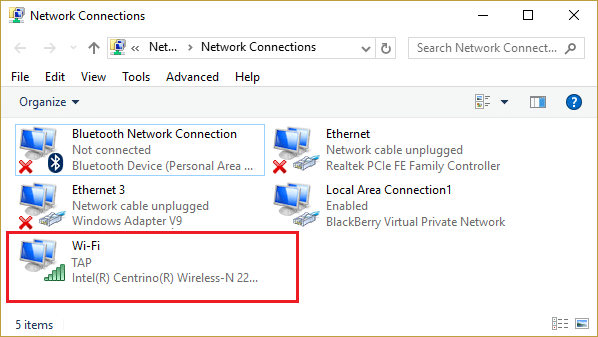
3. Windows 키 + X를 누른 다음 선택 명령 프롬프트(관리자).
4. 그런 다음 cmd에 다음 명령을 입력하고 Enter 키를 누릅니다.
netsh 인터페이스 IPv4 하위 인터페이스 "네트워크 연결 이름 4" 설정 mtu=1472 store=persistent
참고: 네트워크 연결 이름을 네트워크 어댑터의 실제 이름으로 바꾸십시오.

5.다, 오류가 해결되었는지 다시 확인하십시오.
방법 3: 브라우저 캐시 지우기
1. 구글 크롬을 실행하고 Ctrl + H 역사를 여는 것.
2.다음을 클릭합니다. 탐색 지우기 왼쪽 패널의 데이터.

3.“시간의 시작" 다음 항목 삭제 아래에서 선택됩니다.
4. 또한 다음을 확인하십시오.
- 검색 기록
- 다운로드 기록
- 쿠키 및 기타 부계 및 플러그인 데이터
- 캐시된 이미지 및 파일
- 양식 데이터 자동 완성
- 비밀번호

5.이제 클릭 인터넷 사용 정보 삭제 완료될 때까지 기다립니다.
6. 브라우저를 닫고 PC를 다시 시작합니다.
방법 4: 바이러스 백신 프로그램을 일시적으로 비활성화
때로는 바이러스 백신 프로그램이 Chrome에서 ERR_CONNECTION_RESET 오류를 일으킬 수 있으며 이것이 사실이 아닌지 확인하기 위해 여기에서 제한된 시간 동안 바이러스 백신을 비활성화해야 바이러스 백신이 실행될 때 오류가 계속 나타나는지 확인할 수 있습니다. 끄다.
1. 우클릭 바이러스 백신 프로그램 아이콘 시스템 트레이에서 선택하고 장애를 입히다.

2.다음으로, 시간 프레임을 선택하십시오. 바이러스 백신은 비활성화된 상태로 유지됩니다.

참고: 가능한 가장 짧은 시간(예: 15분 또는 30분)을 선택하십시오.
3. 비활성화된 후 브라우저를 다시 시작하고 테스트합니다. 바이러스 백신을 비활성화한 후 문제가 해결된 경우 바이러스 백신 프로그램을 제거하고 다시 설치하면 일시적입니다.
방법 5: AppEx Networks Accelerator 기능 비활성화
많은 사용자들이 다음과 같이 보고했습니다. AppEx 네트워크 가속기 이 기능은 err_connection_reset 문제를 일으키며 쉽게 Chrome에서 ERR_CONNECTION_RESET 수정 비활성화하여 문제를 해결하십시오. 네트워크 카드 속성으로 이동하여 "AppEx Networks Accelerator"를 선택 취소하여 문제를 해결하십시오.
방법 6: Netsh Winsock 재설정 명령으로
1. Windows 버튼을 마우스 오른쪽 버튼으로 클릭하고 "명령 프롬프트(관리자).“

2. 다시 관리자 명령 프롬프트를 열고 다음을 입력하고 각각 다음에 Enter 키를 누릅니다.
- ipconfig /flushdns
- nbtstat -r
- netsh int ip 재설정
- netsh 윈속 리셋

3. 변경 사항을 적용하려면 재부팅하십시오. Netsh Winsock Reset 명령은 Chrome에서 ERR_CONNECTION_RESET을 수정합니다.
방법 7: 프록시 비활성화
1. Windows 키 + R을 누른 다음 "inetcpl.cpl"를 입력하고 Enter 키를 눌러 엽니다. 인터넷 속성.

2.다음으로 이동 연결 탭 그리고 LAN 설정을 선택합니다.

3. LAN에 프록시 서버 사용을 선택 취소하고 "자동으로 설정 감지"가 체크되어 있습니다.

4. 확인을 클릭한 다음 적용을 클릭하고 PC를 재부팅합니다.
방법 8: Chrome 업데이트 및 브라우저 설정 재설정
Chrome이 업데이트되었습니다. Chrome이 업데이트되었는지 확인합니다. Chrome 메뉴를 클릭한 다음 도움말을 클릭하고 Google Chrome 정보를 선택합니다. Chrome은 업데이트를 확인하고 다시 시작을 클릭하여 사용 가능한 업데이트를 적용합니다.

Chrome 브라우저 재설정: Chrome 메뉴를 클릭한 다음 설정, 고급 설정 표시를 선택하고 '설정 재설정' 섹션에서 설정 재설정을 클릭합니다.

다음을 확인할 수도 있습니다.
- Google 크롬에서 오류 코드 105 수정
- ERR_SSL_VERSION_OR_CIPHER_MISMATCH 크롬 오류 수정
- Google 크롬에서 이 사이트에 연결할 수 없음 오류를 수정하는 방법
- Chrome에서 서버 인증서가 취소된 문제를 해결하는 방법
- Chrome에서 Err_Connection_Closed 수정
- Google 크롬에서 SSL 인증서 오류를 수정하는 방법
그것이 당신이 성공적으로 Chrome에서 ERR_CONNECTION_RESET 수정 그러나 이것과 관련하여 여전히 질문이 있는 경우 의견 섹션에서 자유롭게 질문하십시오.
![[해결됨] Chrome에서 ERR_CONNECTION_RESET](/uploads/acceptor/source/69/a2e9bb1969514e868d156e4f6e558a8d__1_.png)

![Windows 10에서 시작 메뉴에 고정하는 옵션이 없습니다. [해결됨]](/f/5b6eca88074c7044620604979258c0c7.png?width=288&height=384)
![Windows 10에서 WiFi가 작동하지 않는 문제 수정 [100% 작동]](/f/26eb702788c1224680c5cfbbc24e5733.png?width=288&height=384)